Sida loo sahlo ama loo damiyo Google Sync (Mobile & Desktop)
Haddii aad Chrome u isticmaasho biraawsarkaaga caadiga ah, markaas waxaa laga yaabaa inaad ka warqabto qaabka Google syncing ee kuu ogolaanaya inaad isku dhejiso bookmarks, kordhinta, furaha sirta ah, taariikhda baarista, iyo goobaha kale ee noocaas ah. Chrome wuxuu isticmaalaa koontadaada Google si uu xogta ugu waafajiyo dhammaan qalabkaaga. Habka isku xidhka Google waxa uu ku anfacayaa marka aad haysato qalabyo badan oo aanad doonayn in aad wax kasta ku darto mar kale kombiyuutar kale. Si kastaba ha ahaatee, waxaa laga yaabaa inaadan jecleyn qaabka isku dhafka Google oo waxaa laga yaabaa inaadan rabin inaad isku dhejiso wax kasta oo ku jira kombiyuutarka aad isticmaalayso. Sidaa darteed, si aan kuu caawino, waxaan haynaa hage aad raaci karto haddii aad rabto inaad awood u yeelato ama aad damiso Google syncing( enable or disable Google sync ) ee qalabkaaga.

Sida loo sahlo oo loo damiyo Google sync
Maxaa dhacaya marka aad karti u siiso Google Sync?(What happens when you enable Google Sync?)
Haddii aad awood u siinayso astaanta isku xidhka Google ee akoonkaaga (Google)Google , markaa waxaad hubin kartaa hawlaha soo socda:
- Waxaad awood u yeelan doontaa inaad aragto oo geliso furahaaga sirta ah ee kaydsan, bookmarks, kordhinta, taariikhda baadhista ee dhammaan aaladahaaga mar kasta oo aad gasho akoonkaaga Google .
- Markaad gasho akoonkaaga Google , waxay si toos ah kuugu gali doontaa Gmail kaaga , YouTube iyo adeegyada kale ee Google .
Sida loo shido Google sync(How to Turn On Google sync)
Haddii aadan aqoon sida loo sahlo Google Sync desktop-kaaga, Android , ama aaladda iOS, markaa waxaad raaci kartaa hababka hoose:
Daar Google Sync-ka(Turn On Google Sync on Desktop )
Haddii aad rabto inaad shido Google sync-ka miiskaaga, markaa waxaad raaci kartaa talaabooyinkan:
1. Talaabada ugu horeysa waa in aad u gudubto browserka Chrome(Chrome browser) ka oo aad gasho akoonkaaga Google-ka(log in to your Google account) adiga oo gelaya username iyo password.
2. Kadib markaad si guul leh u gasho akoonkaaga, ku dhufo saddexda dhibcood ee tooska ah(three vertical dots) ee geeska kore ee midig ee shaashadda browserkaaga.
3. Tag Settings.

4. Hadda, ku dhufo adiga iyo qaybta google(you and google) ka guddida bidixda.
5. Ugu dambeyntii, guji Turn on sync ee ku(Turn on sync ) xiga akoonka Google.

Daar Google Sync ee Android(Enable Google Sync for Android)
Haddii aad isticmaasho aaladda Android si aad u maamusho akoonkaaga Google , markaa waxaad raaci kartaa tillaabooyinkan si aad awood ugu yeelato isku-xidhka Google -ka . Kahor intaadan sii wadin tillaabooyinka, hubi inaad gasho akoonkaaga Google -ka ee qalabkaaga:
1. Google Chrome ka fur qalabkaaga Android oo ku dhufo saddexda dhibcood ee tooska ah(three vertical dots) ee dhinaca midig ee shaashadda.
2. Guji Settings.
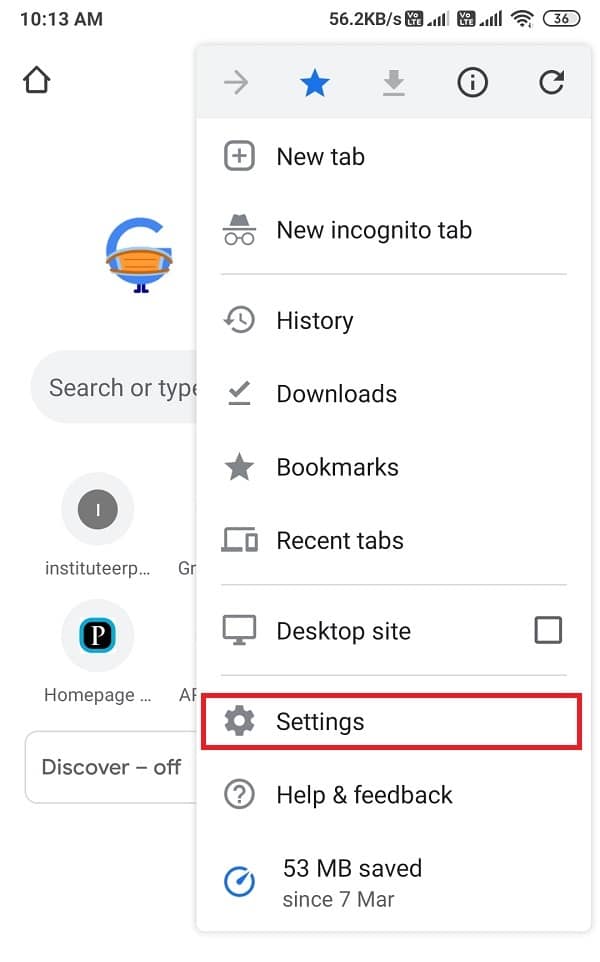
3. Taabo sync iyo adeegyada Google.(Sync and Google services.)

4. Hadda, shid(turn on) beddelka ku xiga si aad u saxdo xogta Chrome-kaaga.(Sync your Chrome data.)

Si kastaba ha noqotee, haddii aadan rabin inaad wax walba isku dhejiso, waxaad riixi kartaa maamulida sync si aad uga doorato xulashooyinka jira.
Sidoo kale Akhri: (Also Read:) Hagaaji Google Calendar oo aan ku shaqayn Android(Fix Google Calendar not syncing on Android)
Daar Google Sync aalada iOS(Turn On Google Sync on iOS device)
Haddii aad rabto in aad awood u yeelatid Google sync(enable Google sync) qalabkaaga iOS, raac talaabooyinkan:
1. Fur biraawsarkaaga chromeka(Chrome browser) oo ku dhufo saddexda xariiq ee toosan ee(three horizontal lines) dhinaca hoose-midig ee shaashadda.
2. Guji Settings.
3. Tag Sync iyo Google adeegyada.(Go to Sync and Google services.)
4. Hadda, shid toggle(turn on the toggle) ku xiga si aad u habayn xogta Chrome.
5. Ugu dambeyntii, taabo on sameeyey dusha sare ee shaashadda si loo badbaadiyo isbedelada.
Sida loo damiyo Google Sync(How to Turn off Google Sync)
Markaad damiso isku xidhka Google -ka , goobahaagii hore ee la isku xidhay waxay ahaan doonaan sidii hore. Si kastaba ha ahaatee, Google ma samayn doonto isbedelada cusub ee bookmarks, passwords, taariikhda wax baadhista(Browsing) ka dib markaad joojiso isku xidhka Google .
Dami Google Sync ee miiska(Turn Off Google Sync on Desktop)
1. Fur biraawsarkaaga Chrome(Chrome browser) ka oo gal akoonkaaga Google-ka.
2. Hadda, dhagsii saddexda dhibcood(three vertical dots ) ee tooska ah ee ku yaal geeska kore ee midig ee shaashadda oo guji Settings.
3. Hoosta 'You and Google',(‘You and Google section’,) dhagsii dami agteeda Google Account kaaga.(turn off next to your Google account.)

Taasi waa; Dejinta Google(Google) mar dambe lama mid noqon doono akoonkaaga . Haddii kale, haddii aad rabto inaad maamusho waxa dhaqdhaqaaqyada la isku dhejinayo, waxaad raaci kartaa tallaabooyinkan:
1. Ku noqo Settings oo guji Sync iyo Google services.( Sync and Google services.)
2. Taabo Maamul waxa aad isku darayso.( Manage what you sync.)
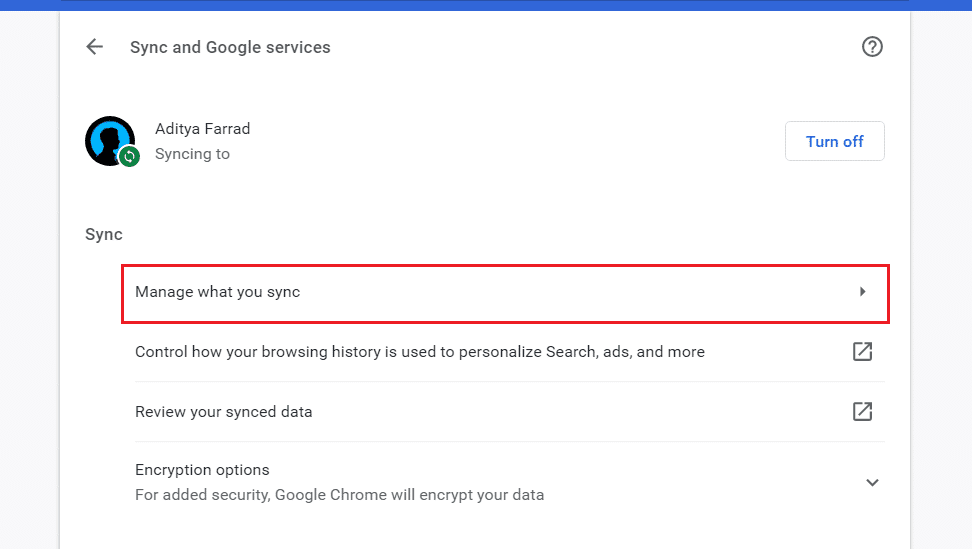
3. Ugu dambeyntii, waxaad riixi kartaa Customize sync si aad u maamusho hawlaha aad rabto inaad isku dhejiso.
Dami Google Sync ee Android(Disable Google Sync for Android)
Haddii aad rabto in aad damiso Google sync qalabka Android , waxa aad raaci kartaa talaabooyinkan:
1. Fur biraawsarkaaga Chrome ka oo ku dhufo saddexda dhibcood ee tooska ah(click on the three vertical dots) ee dhinaca midig ee shaashadda.
2. Tag Settings.
3. Taabo sync iyo adeegyada Google.(Sync and Google services.)

4. Ugu dambeyntii, dami beddelka ku xiga si aad u saxdo xogta Chrome-kaaga.(toggle next to Sync your Chrome data.)
Haddii kale, waxa kale oo aad ka damin kartaa Google sync ka goobaha qalabkaaga. Raac tillaabooyinkan si aad u joojiso isku-xidhka Google :
1. Jiid guddiga ogeysiiska ee qalabkaaga oo guji sumadda Gear si aad u furto goobaha.
2. Hoos u dhaadhac oo fur Accounts oo isku xidh.(Scroll down and open Accounts and sync.)
3. Guji Google-ka.(Google.)
4. Hadda, dooro akoonkaaga Google halkaas oo aad rabto in aad gab sync ka Google .
5. Ugu dambeyntii, waxaad ka saari kartaa sanduuqyada ku xiga liiska adeegyada Google ee la heli karo si aad uga hortagto dhaqdhaqaaqyada isku-dhafka ah.
Sidoo kale Akhri: (Also Read:) Hagaaji abka Gmail kuma shaqaynaya Android(Fix Gmail app is not syncing on Android)
Dami Google Sync ee aaladda iOS(Disable Google Sync on iOS device)
Haddii aad tahay isticmaale iOS ah oo aad rabto inaad joojiso isku xidhka Google Chrome( disable sync in Google Chrome) , raac talaabooyinkan:
1. Fur browser-kaaga chrome oo ku dhufo saddexda xariiq ee toosan ee dhinaca hoose-midig ee shaashadda.
2. Guji Settings.
3. Tag Sync iyo Google adeegyada.(Go to Sync and Google services.)
4. Hadda, demi beddelka ku xiga si aad u habayn xogta Chrome .
5. Ugu dambeyntii, taabo on sameeyey dusha sare ee shaashadda si loo badbaadiyo isbedelada.
6. Taasi waa; Hawshaadu mar dambe lama mid noqon doonto akoonkaaga Google .
Su'aalaha Inta Badan La Isweydiiyo (FAQs)(Frequently Asked Questions (FAQs))
Q1. Sideen si joogto ah u dami karaa Sync?(Q1. How do I permanently turn off Sync?)
Si aad si joogto ah u damiso Google sync, fur biraawsarkaaga Chrome ka oo dhagsii saddexda dhibcood ee toosan ee geeska kore ee midig ee shaashadda si aad u aado goobaha. Tag qaybta 'adiga iyo google' ee dhinaca bidixda. Ugu dambeyntii, waxaad riixi kartaa dami ku xigta akoonkaaga Google si aad si joogto ah u damiso Isku- (Google)xidhka(Sync) .
Q2. Waa maxay sababta isku xidhka akoonkayga Google uu u curyaamiyay?(Q2. Why is my Google Account sync disabled?)
Waxaa laga yaabaa inaad awood u siiso Google sync adiga oo ku jira akoonkaaga. Sida caadiga ah, Google ayaa u sahlaysa ikhtiyaarka isku xidhka isticmaalayaasha, laakiin habaynta habayn aan habboonayn awgeed, waxaad joojin kartaa astaanta isku xidhka Google ee akoonkaaga. Waa kan sida loo awood sync Google :
a) Fur biraawsarkaaga Chrome ka oo aad goobaha dejinta adiga oo gujinaya saddexda dhibcood ee tooska ah ee dhinaca midig ee shaashadda.
b) Hadda, qaybta 'adiga iyo Google ', dhagsii daar akoonkaaga Google -ka agtiisa. (Google)Si kastaba ha ahaatee, iska hubi inaad horay u soo gashay akoonkaaga Google -ka.(Google)
Q3. Sideen u daara Google Sync?(Q3. How do I turn on Google Sync?)
Si aad u shido Google sync, waxaad si fudud u raaci kartaa hababka aan ku taxnay hagayadayada. Waxaad si fudud u shidi kartaa Google syncing adiga oo gelaya goobaha akoonkaaga Google . Taas beddelkeeda, waxa kale oo aad awood u siin kartaa isku-xidhka Google -ka adiga oo gelaya xisaabaadka iyo xulashada isku xidhka goobta talefankaaga.
lagu taliyay:(Recommended:)
- Waa maxay Sync Center & sida loogu isticmaalo Windows?(What is Sync Center & How to Use it in Windows?)
- Isku-dubarid Xisaabaadka Google Drive-ka ee Badan Windows 10(Sync Multiple Google Drive Accounts In Windows 10)
- Sida loo beddelo Google Home Wake Word(How to Change Google Home Wake Word)
- 4 siyaabood oo aad ku bedeli karto warqadaada Android(4 Ways to Change Your Wallpaper on Android)
Waxaan rajeyneynaa in hagahan uu waxtar lahaa oo aad awooday inaad karti u yeelato ama aad damiso Google syncing ee qalabkaaga( enable or disable Google sync on your device) . Weli, haddii aad wax shaki ah ka qabtid, markaa xor ayaad u tahay inaad ku weyddiiso qaybta faallooyinka.
Related posts
Sida Loo Joojiyo Mareegaha Internetka ee Chrome Mobile iyo Desktop
Sida loo tuuro pin-ka Khariidadaha Google-ka (Mobile iyo Desktop)
Sida loo sahlo ama loo joojiyo Buttons-wareejinta ee Google Chrome
Sida loo suurtageliyo ama loo joojiyo Tabstrip-ka la duubi karo ee Google Chrome
Sida loo sahlo ama loo joojiyo xusuusta Google Chrome
Sida dib loogu dajiyo Google Chrome ka Android
4 siyaabood oo loo sameeyo xuduudaha Google Docs
Sida Loo Saaro Goobaha Inta Badan La Soo Booqdo ee Google Chrome
Deji chrome Remote Desktop si aad meel fog uga gasho PC kasta
Ku hay taariikhda Google Chrome in ka badan 90 maalmood?
10 Siyaabood Oo Lagu Hagaajinayo Ku-soo-qaadista Bog-gaaban ee Google Chrome
Hagaaji Khaladaadka Google Chrome 6 (net:: ERR_FILE_NOT_FOUND)
Sida otomaatiga ah ee loo cusbooneysiiyo Google Chrome
Hagaaji goobtan lama gaadhi karo khalad Google Chrome ka jira
Sida loo awood chrome Remote Desktop on Windows 11
Hagaaji cursorka Mouse ee ka dhex muuqda Google Chrome
Sida loo tirtiro Google Account ka Chrome
Sida magacaaga loogu badalo Google Meet
Sida Loo Dhoofiyo Passwords Saved gudaha Google Chrome
Sida loo soo ceshado taariikhda la tirtiray ee Google Chrome?
